Advance ВПР в Microsoft Excel
Как мы все знаем, формула Vlookup используется для поиска значения из самого левого столбца. В расширенной функции Vlookup мы объединяем другие функции для улучшения результата .
В этой статье вы узнаете, как с помощью Vlookup решить проблему заранее. Это может даже помочь вам создать динамическую панель управления.
Ниже представлено изображение Advance Vlookup (см. Изображение 1).
В этом примере мы создали вспомогательный столбец, определили имя диапазона и на основе двух значений поиска мы получаем результат.
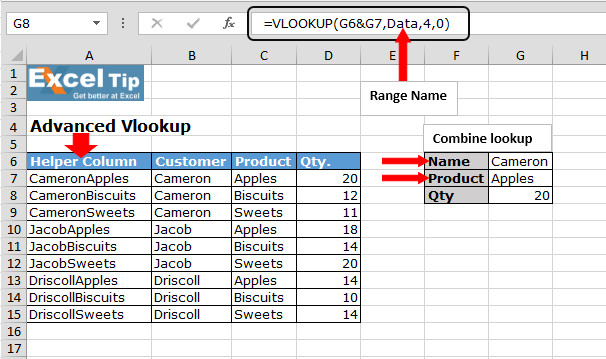
Давайте разберемся с самого начала: —
У нас есть данные, в которых есть имя клиента, продукт и количество в диапазоне A6: C15. С другой стороны, у нас есть два раскрывающихся списка: первый — это имя клиента, а второй — продукт, поэтому мы хотим получить количество в соответствии с выбором.
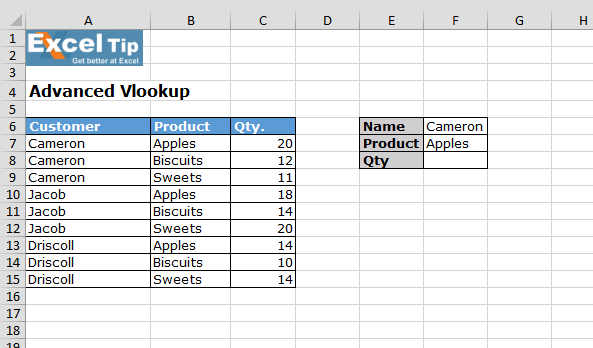
Шаг 1: * Вставьте вспомогательный столбец, выполните следующие действия:
Вставить столбец перед столбцом. Напишите имя заголовка: Вспомогательный столбец * Введите формулу: = B7 & C7
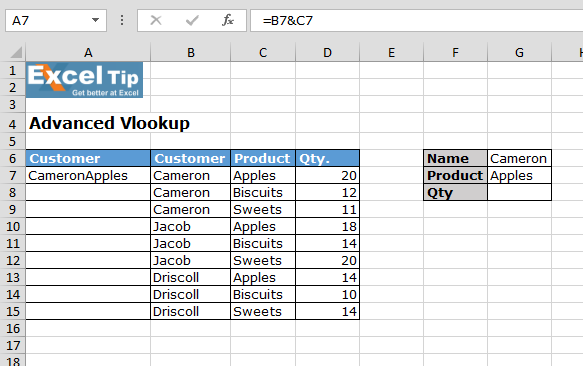
-
Скопируйте ту же формулу в диапазоне A8: A15
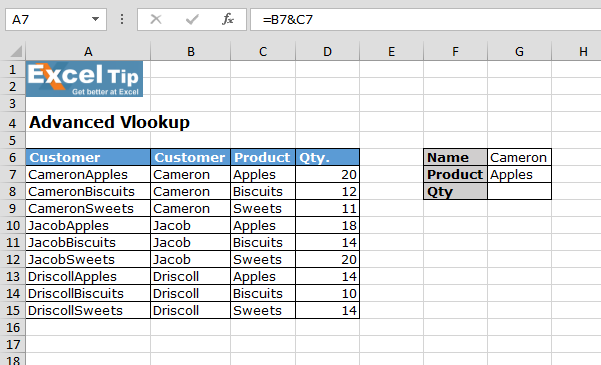
Шаг 2: * Определите имя диапазона Выполните следующие шаги:
-
Выберите диапазон A7: D15
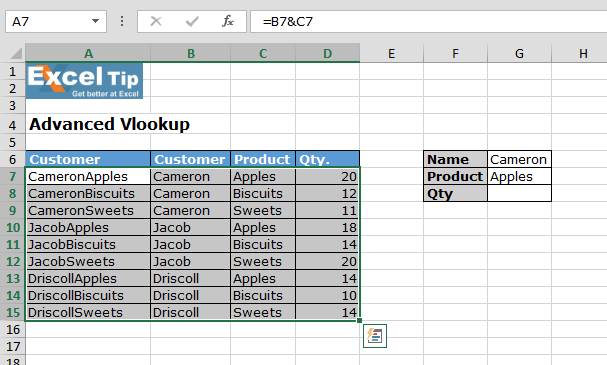
-
Перейдите на вкладку «Формулы»> группа «Определенные имена»> нажмите «Определить имя»
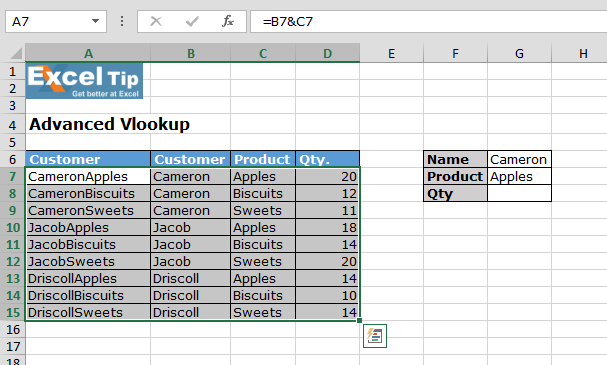
Появится диалоговое окно «Новое имя». Введите имя диапазона * Выберите диапазон
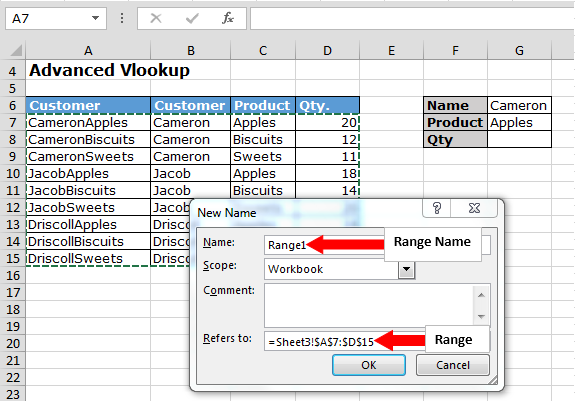
Нажмите OK ===== Шаг 3: * Введите формулу Выполните следующие шаги:
Введите формулу в ячейку G8 = VLOOKUP (G6 & G7, Range1,4,0)
-
Нажмите Enter
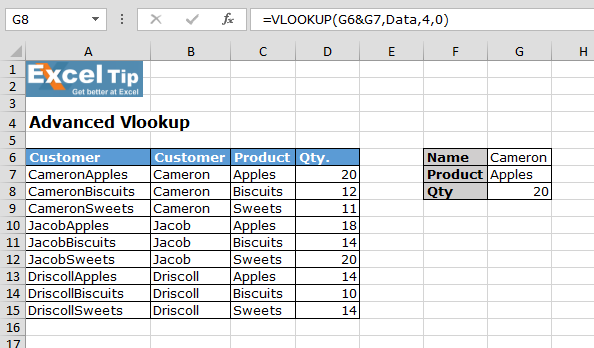
Эта формула даст результат в соответствии с выбранными параметрами, всякий раз, когда вы измените выбор из раскрывающегося списка, результат будет изменен Формула Объяснение: * = ВПР (G6 & G7, Data, 4,0)
1) = VLOOKUP (G6 & G7: эта часть функции поможет объединить имя и продукт для поиска 2) Range1: это наш массив, для которого мы определили имя 3) 4,0: столбец подбора при поиске, а 0 — определить, чтобы выбрать точное значение
![]()
![]()
![]()